● online
- DS3231SN DS3231 SN I2C RTC Module & Baterai Mo
- 10X RESISTOR 1K 1KOHM 1/4W 1% METAL FILM
- Modul Sensor Tegangan AC Bolak balik 220V Listrik
- LED 3mm Lampu LED 3 mm
- Kabel Jumper 10cm Dupont Pelangi 10 cm Female to M
- PWM DC 10A Motor 12V-40V Pulse Width Modulation Sp
- Raspberry Pi 4 Model B 8GB Original UK E14 Raspi 4
- Power module DC DC 9A 300W Step Down Buck Converte
- Selamat Datang di Indomaker ❯ Silahkan pesan produk sesuai kebutuhan anda, kami siap melayani.
- Selamat Datang di Indomaker ❯ Silahkan pesan produk sesuai kebutuhan anda, kami siap melayani.
Kontrol LED Wifi Menggunakan NodeMCU
- NodeMCU V3 atau versi lain, BELI
- Kabel micro USB, BELI
- LED dan resistor 220 Ohm, BELI
- Kabel jumper, BELI
- Breadboard, BELI
Rangkaian
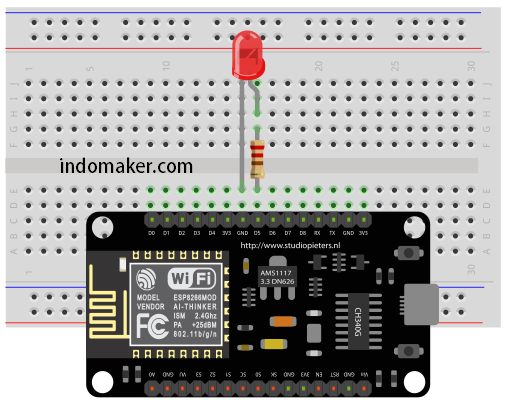 Keterangan :
Keterangan :
- Kaki negatif LED dihubungkan ke GND
- Kaki positif dihubungkan ke resistor 220 Ohm dan D5
- Buka Arduino IDE
- Pastikan board pada menu Tools adalah NodeMCU 1.0 (ESP-12E Module)
- Pastikan Port sudah terdeteksi juga misalnya COM20
- Jika sudah upload sketch program di bawah ini
Sketch Program
#include <ESP8266WiFi.h>
#define pinLED D5
const char* ssid = "ketik nama wifi anda";
const char* password = "ketik password wifi anda";
WiFiServer server(80);
void setup() {
Serial.begin(115200);
delay(10);
pinMode(pinLED, OUTPUT);
digitalWrite(pinLED, 0);
// menghubungkan ke WIFI
Serial.println();
Serial.println();
Serial.print("Connecting to ");
Serial.println(ssid);
WiFi.begin(ssid, password);
while (WiFi.status() != WL_CONNECTED) {
delay(500);
Serial.print(".");
}
Serial.println("");
Serial.println("WiFi connected");
// Start the server
server.begin();
Serial.println("Server started");
// Print the IP address
Serial.println(WiFi.localIP());
}
void loop() {
WiFiClient client = server.available();
if (!client) {
return;
}
// Wait until the client sends some data
Serial.println("new client");
while(!client.available()){
delay(1);
}
// Read the first line of the request
String req = client.readStringUntil('\r');
Serial.println(req);
client.flush();
int val;
if (req.indexOf("/gpio/0") != -1)
val = 0;
else if (req.indexOf("/gpio/1") != -1)
val = 1;
else {
Serial.println("invalid request");
client.stop();
return;
}
digitalWrite(pinLED, val);
client.flush();
// Prepare the response
String s = "HTTP/1.1 200 OK\r\nContent-Type: text/html\r\n\r\n<!DOCTYPE HTML>\r\n<html>\r\nKondisi LED ";
s += (val)?"nyala":"mati";
s += "</html>\n";
// Send the response to the client
client.print(s);
delay(1);
Serial.println("Client disonnected");
}
Perlu diperhatikan pada baris program ini :
- const char* ssid = “ketik nama wifi anda”;
- const char* password = “ketik password wifi anda”;
Hasil
Buka Serial monitornya dengan baudrate 115200, maka hasil tampilannya seperti gambar di bawah ini.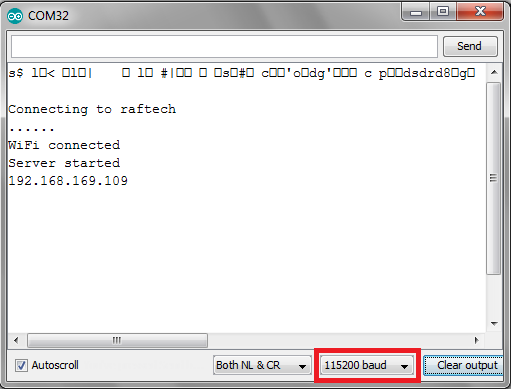 Jika tampilan seperti di atas, maka sudah terkoneksi dengan wifi. Di sini saya mendapatkan IP 192.168.169.109, silahkan anda lihat pada serial monitor dan pastinya IP nya berbeda dengan IP punya saya. heee
Untuk cara kontrol LED nya, silahkan buka browser anda bisa menggunakan chrome, mozila atau yang lainnya.
Jika tampilan seperti di atas, maka sudah terkoneksi dengan wifi. Di sini saya mendapatkan IP 192.168.169.109, silahkan anda lihat pada serial monitor dan pastinya IP nya berbeda dengan IP punya saya. heee
Untuk cara kontrol LED nya, silahkan buka browser anda bisa menggunakan chrome, mozila atau yang lainnya.
- Ketik http://192.168.169.109/gpio/1 untuk menyalakan LED
- Ketik http://192.168.169.109/gpio/0 untuk mematikan LED
Kontrol LED Wifi Menggunakan NodeMCU
Sensor PIR (HC-SR501) digunakan untuk mendeteksi pergerakan yang ada di depannya. Sensor PIR (HC-SR501) terbuat dari bahan pyroelectric yang... selengkapnya
Jumpa lagi dengan tutorial mengenai thingspeak, kali ini akan dibahas cara menampilkan data suhu pada Thingspeak menggunakan ESP-01 dan... selengkapnya
Pada artikel kali ini saya akan membahas penggunaan sensor DHT11, dimana sensor ini fungsinya untuk mengukur suhu dan kelembaban... selengkapnya
Mari kita belajar lagi, kali ini membahas sensor LDR. Dimana sensor ini nilainya akan berubah menyesuaikan cahaya yang diterima... selengkapnya
Thingsboard merupakan sebuah platform IoT open-source yang memungkinkan anda untuk mengontrol ataupun memonitoring berbagai perangkat. Penggunaanya mudah, gratis dan... selengkapnya
Thingspeak merupakan sebuah platform Internet of things yang memungkinkan anda untuk memonitoring/kontrol device menggunakan internet. Platform Iot ini gratis... selengkapnya
Oke kali ini akan membahas seputar sensor fingerprint, dimana fungsi dari fingerprint ini adalah sebagai validasi data identitas dengan... selengkapnya
RTC DS3231 merupakan sebuah jenis modul yang dapat menghasilkan waktu digital secara realtime dengan tambahan sebuah baterai tipe kancing... selengkapnya
LED adalah singkatan dari Light Emiting Diode, yang merupakan sebuah dioda yang dapat mengubah energi listrik menjadi cahaya, dan... selengkapnya
Pada komponen tertentu dibutuhkan sebuah library agar komponen tersebut dapat berjalan sebagaimana mestinya. Apa itu library? library adalah sekumpulan... selengkapnya
Spesifikasi: Microcontroller: ATmega328 SMD Operating Voltage: 5V Input Voltage (recommended): 7-12V Digital I/O Pins: 14 (of which 6 provide PWM… selengkapnya
Rp 74.500Tang Crimping Press Skun Ratchet YTH SN-48B Model YTH SN-48B FOR NON INSULATED TERMINAL YTH SN-48B dengan mata Press 0.5… selengkapnya
Rp 150.0000.66-inch OLED display module LCD module IIC/I2C interface FOR Wemos D1 MINI Shield 64×48
Rp 33.500Warna : biru dan merah Bahan Alumunium 25T include baut 2 pcs
Rp 8.750Buruan dibeli gan….barang murah-berkualitas SIAPA CEPAT DIA DAPAT Spesifikasi: LCD 1602 / 16×2 (16 karakter, 2 baris) merek QAPASS (cek… selengkapnya
Rp 24.500Deskripsi Produk “LED Dot Matrix Display dengan 32×8 pixel, berwarna Merah, menggunakan IC MAX7219 sebagai driver dan dapat dikoneksikan ke… selengkapnya
Rp 47.500Harga untuk 10pcs Resistance: 220 Ohm Wattage Rating: 0.25 Watt Tolerance: 1% Metal Film Lead Free ROHS compliant
Rp 1.500This is a set of transmitter and receiver in one of the photoelectric sensor. Detection distance can be adjusted according… selengkapnya
Rp 37.500Features and Specs: Dual-Core, 32-bit ARM Cortex M0+ Processor Clocked at 48MHz (default), configurable max to 133MHz. Ready with USB… selengkapnya
Rp 82.900Product Name: Tactile Switch; Material: Metal, Plastic Package Content: 30 Pcs x Tactile Switch; Main Color: Black, Silver Tone Total… selengkapnya
Rp 400



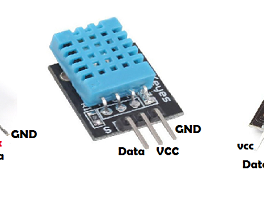
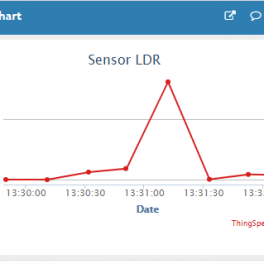
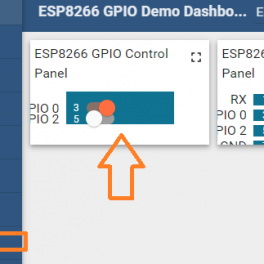
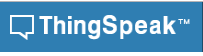














Saat ini belum tersedia komentar.